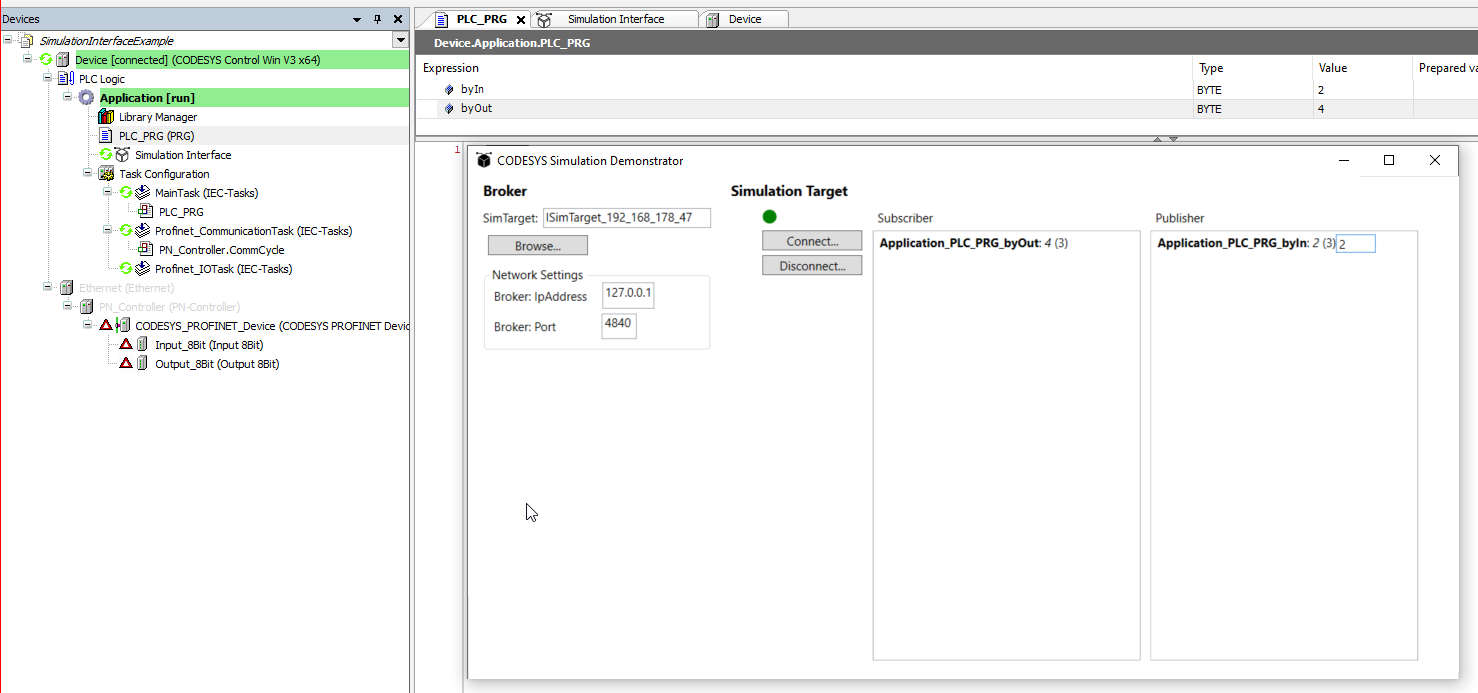シミュレーションインターフェースでの作業
準備
シミュレーションインターフェースを使い始めるときは、ローカル環境を 2 つ設定しておくと便利です CODESYS コントローラー。
ヒント
これを行う最も簡単な方法は、2つをダウンロードすることです CODESYS Control Win SL コントローラは CODESYS Store International。製品とその製品のデータシートは、次の場所にあります。 コーデシス・ストア・インターナショナル または コーデシスストア北米。ZIP ファイルには、の 64 ビットバージョンと 32 ビットバージョンが含まれています CODESYS Control Win SL。
パッケージをインストールする
をインストールします CODESYS Simulation Interface アドオンを CODESYS プログラミングツール。
をインストールします CODESYS Simulation Interface Example パッケージ。
ザル CODESYS Simulation Demonstrator アドオンはパッケージの一部です。
をインストールして開きます
SimulationInterfaceExample.projectarchiveサンプルプロジェクト。
2 つのランタイムシステムをインストールします。
で標準プロジェクトを開く CODESYS Control Win 32 ビットデバイス。ゲートウェイとデバイスを起動します。
の中に デバイス このデバイスを表示し、ダブルクリックします。
デバイスエディターが開きます。
をクリックします ネットワークをスキャン ボタン。
ザル CODESYS Control Win 32 ビットランタイム環境が表示されます。
デバイスを選択し、通常どおり設定します。
デバイスは接続されています。
コマンドを選択する ランタイムセキュリティポリシーの変更 そしてクリック はい 次のダイアログを確定します。
コミュニケーション設定
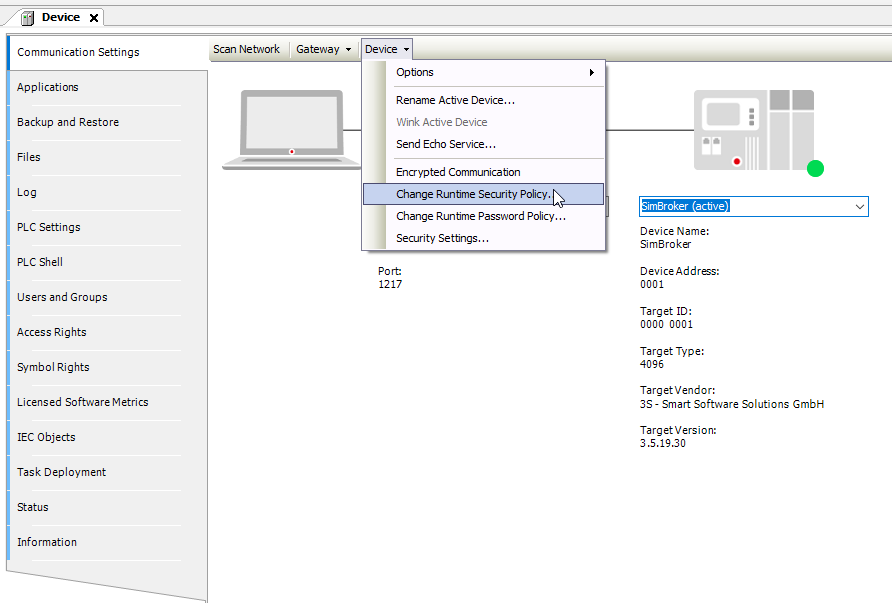
デバイスのユーザー管理を設定します。
の中に ランタイムセキュリティポリシーの変更 ダイアログで、デバイスのユーザー管理を以下から設定します ユーザー管理の強制 へ ユーザー管理 (オプション)。
を有効にする 匿名ログインを許可 オプションを選択し、クリック OK 設定を確定します。
をクリックします [デバイス] ボタンを押して [...] を選択します。 アクティブデバイスの名前を変更 コマンドを実行し、次のダイアログでアクティブデバイスの名前を変更します。
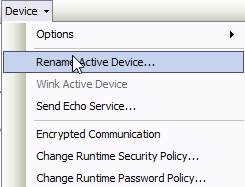
新しいデバイス名を指定します (例:
SimBroker)。デバイスをデバイスの説明に更新
CODESYS Control Win x64。手順 3 から繰り返しますが、デバイスの名前を次のように変更します。
SimTarget。準備完了。
簡単な例
シミュレーションインターフェースに慣れるために、簡単な例を段階的に作成しています。I/O データがフィールドバスを介して交換されるマシンを想像してみてください。 PROFIBUS フィールドバスとして使用されます。
新しい標準プロジェクトを作成し、64 ビットデバイスを選択します CODESYS Control Win シミュレーションターゲットのデバイスタイプとして。
デバイスをダブルクリックします。
デバイスエディターが開きます。
以下を設定します。
イーサネットアダプターを追加します。
を追加 PROFINET コントローラー。
8 ビット入力を追加します。
8 ビット出力を追加します。
で 2 バイトの変数を宣言してください
PLC_PRGそして、その変数をアプリケーションコードで使用してください。byIn、byOut変数を入力と出力に割り当てます。
コードを生成します。
最良の場合、ビルドはエラーなしで実行されます。
これで、次のデバイスツリーができました。
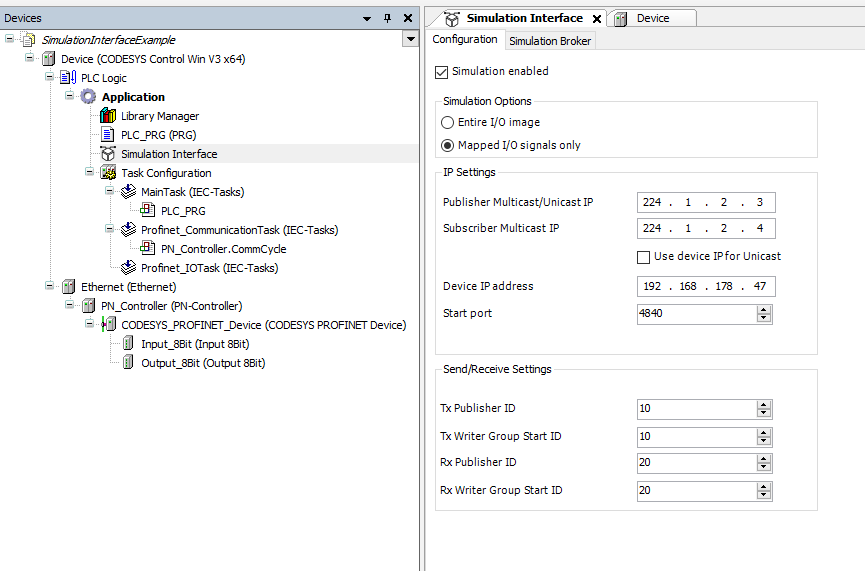
これがシミュレートしたいアプリケーションです。
次の手順を使用してシミュレーションインターフェイスを追加します。これらを設定してアプリケーションをシミュレートします。
アプリケーションを選択し、 [オブジェクトを追加] → シミュレーションインターフェース コンテキストメニューのコマンド。
次のダイアログで、をクリックします [追加] コマンド。
シミュレーションインターフェースが追加され、設定できるようになりました。
これらの最初のステップでは、デフォルト値を変更せず、デバイスの IP アドレスのみを調整します。ローカルアドレスを指定します (例:192.168.178.47
で [構成] タブで設定 [シミュレーションオプション] に設定 マップされた I/O 信号のみ。
選択してください シミュレーション有効 オプション。
に切り替え シミュレーションブローカー タブ。
をクリックします 「ブローカーデバイス」を選択します。 ボタン。
[選択]
Gateway-1そして、 ネットワークをスキャン ボタン。ザル
SimBrokerそしてSimTargetデバイスが表示されます。選択してください シムブローカー デバイス。
をクリックします アップデートブローカー ボタン。
メッセージが表示されるまでお待ちください シミュレーションブローカは正常に更新されました が表示されます。
にログインします
SimTargetデバイス。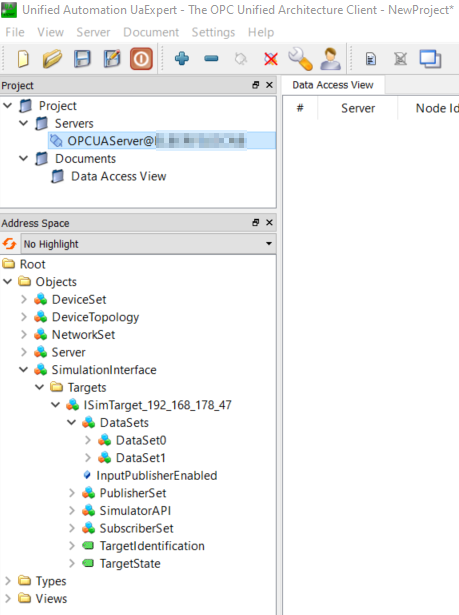
この情報モデルをソフトウェアでスキャンして、既存のシミュレーションターゲットと使用されている情報モデルに関する情報を取得することもできます。は CODESYS Simulation Interface Example アドオンはこれを実証しています。必要なのは、をインストールして実行することだけです CODESYS Simulation Demonstrator.msi ファイル。
をクリックします ブラウズ ボタンをクリックして目的地を検索します。次のように表示されるはずです ISim_Target_xxx_xxx_xxx_xxx 以下のようにご覧いただけます。次の画像は、の使用方法も示しています。 シミュレーションインターフェース オブジェクトと シミュレーションデモンストレーター。その価値 Application_PLC_PRG_byOut がパブリッシャーによって作成され、その値が Application_PLC_PRG_byIn シミュレーション・デモンストレーターが OPC UA PubSub 経由でサブスクライブしました。